Photoshop制作花纹装饰的爱情立体字(4)
2010-06-09 06:15:17 作者:未知 来源:互联网 网友评论 0 条
Photoshop制作花纹装饰的爱情立体字
| 6、新建一个图层,同样的方法把其他几个面都拉上图9所示的线性渐变。注意好渐变的方向,如图10,11。 |
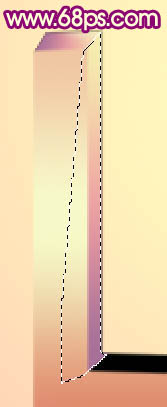 <图10> |
 <图11> |
| 7、回到图层的最上面。调出顶部文字图层的选区,选择菜单:选择 > 修改 > 收缩,数值为3,如下图。 |
 <图12> |
关键词:制作花纹装饰的爱情立体字
本文导航
1、Photoshop制作花纹装饰的爱情立体字(1)2、Photoshop制作花纹装饰的爱情立体字(2)3、Photoshop制作花纹装饰的爱情立体字(3)4、Photoshop制作花纹装饰的爱情立体字(4)5、Photoshop制作花纹装饰的爱情立体字(5)6、Photoshop制作花纹装饰的爱情立体字(6)7、Photoshop制作花纹装饰的爱情立体字(7)8、Photoshop制作花纹装饰的爱情立体字(8)9、Photoshop制作花纹装饰的爱情立体字(9)10、Photoshop制作花纹装饰的爱情立体字(10)相关文章
- 1970-01-01
[错误报告] [推荐] [收藏] [打印] [关闭] [返回顶部]


 已有
已有


